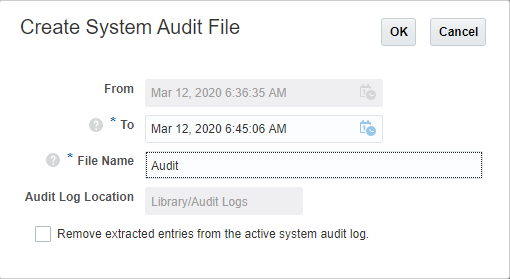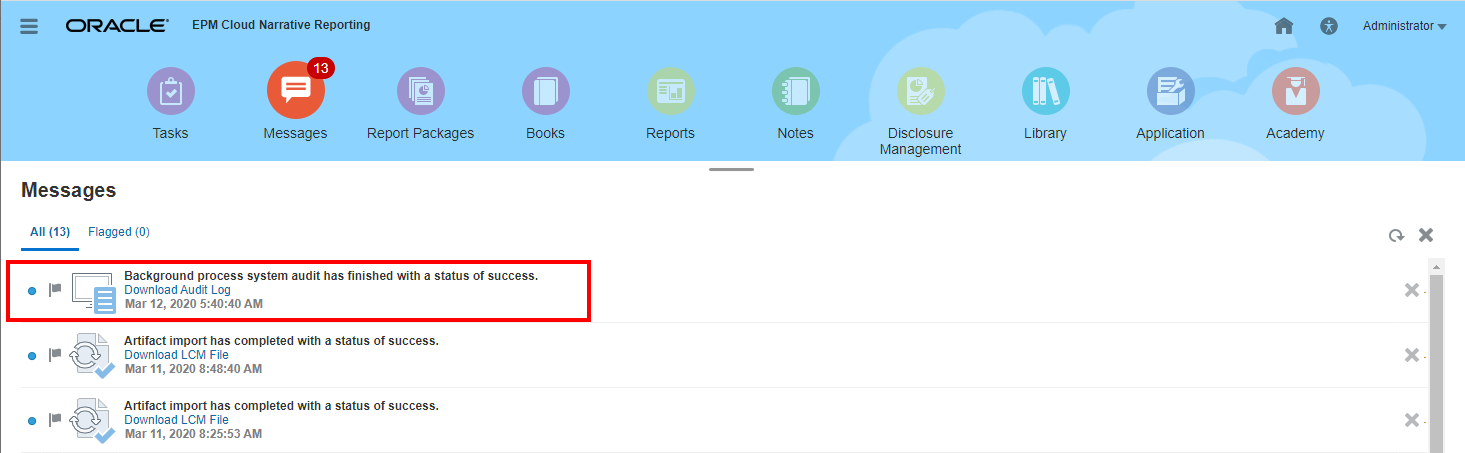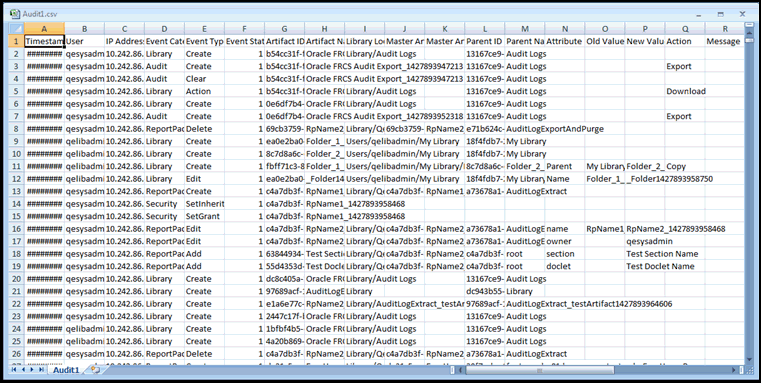创建对象或文件夹审核
如果用户对某个对象或文件夹具有“管理”权限,则可为其创建审核文件。只有创建者和服务管理员可以查看该审核文件。
审核文件包括审核日志中介于由用户定义的两个时间戳之间的所有记录。默认情况下,From(从)将显示审核日志中的最早时间戳,To(至)将反映最新时间戳。
可为以下这些系统生成的文件夹、系统生成的个人文件夹以及用户创建的文件夹创建审核文件:
-
My Library(我的库)
-
Report Packages(报表包)
-
Reports(报表)
-
文件夹
-
第三方内容,例如 PDF
注:
您不能为系统生成的 "Recent"(最近)或 "Favorites"(收藏夹)文件夹创建审核日志。
要创建审核日志: